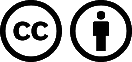Voici un moyen simple de faire un gif de son écran sous Ubuntu 18.04 à l’aide du logiciel
byzanz
(devrait marcher aussi sous 16.04).
TL;DR :
byzanz-record --duration=15 --x=200 --y=300 --width=700 --height=400 out.gif
Pour cela, on commence par installer l’outil
byzanz
. Comme il est dans les dépôts principaux, c’est assez simple et rapide.
sudo apt-get install byzanz
Ensuite, il suffit de lancer la commande
byzanz-record </chemin/du.gif
pour lancer un enregistrement !
byzanz-record /tmp/mon-super-gif-de-test.gif
Par défaut l’enregistrement démarrera 1 seconde après le lancement de la commande et enregistrera tout l’écran pendant 10 secondes.
Via la commande
byzanz-record --help
, vous obtiendrez une liste des paramètres pour personnaliser l’enregistrement. Les voici détaillé :
-
-d,--duration=SECS: Durée (en secondes) de l’enregistrement (10 secondes par défaut) -
-e,--exec=COMMAND: Commande à executer -
--delay=SECS: Délai (en seconde) avant le début de l’enregistrement (1 seconde par défaut) -
-c,--cursor: Enregistrer le curseur de la souris (désactivé par défaut) -
-a,--audio: Enregistrer l’audio (je ne l’ai pas testé, je ne sais pas ce qui se passera dans un gif avec l’audio oO ) -
-x,--x=PIXEL: Coordonnée X (en pixels) du coin haut-gauche de la section à enregistrer -
-y,--y=PIXEL: Coordonnée Y (en pixels) du coin haut-gauche de la section à enregistrer -
-w,--width=PIXEL: Largeur de la section à enregistrer (en pixels) -
-h,--height=PIXEL: Hauteur de la section à enregistrer (en pixels) -
-v,--verbose: Affiche une sortie plus détaillée dans le terminal -
--display=DISPLAY: Écran à enregistrer
Ainsi, pour réaliser un enregistrement de 15 secondes, de la section [(200,300), (900, 700)] de notre écran et enregistrer le tout dans
/tmp/out.gif
on fera :
byzanz-record --duration=15 --x=200 --y=300 --width=700 --height=400 out.gif
Pour ceux qui veulent un moyen plus
user-friendly
, je vous conseille d’essayer le logiciel
peek
qui demande de passer par un dépôt tiers. Pour cela, aller voir
la réponse StackOverflow
à l’origine de cet article
 .
.